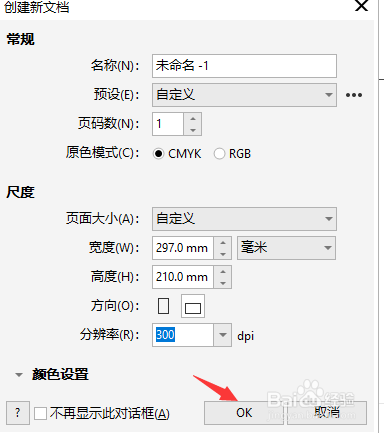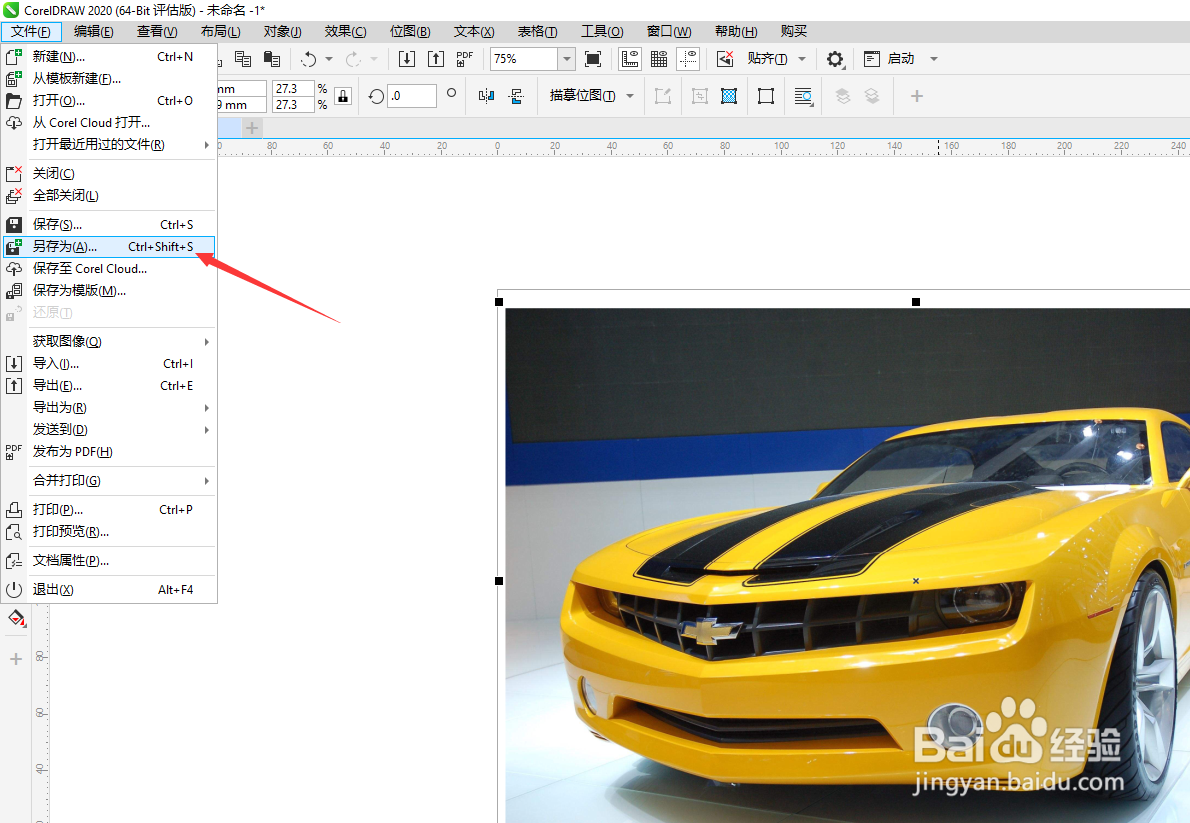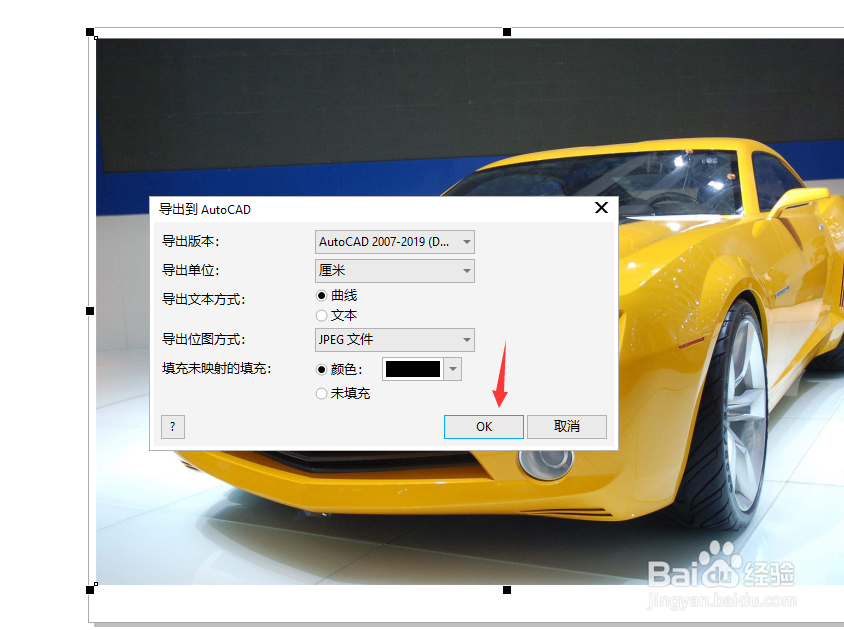2020版CorelDRAW如何导出转换DWG-CAD格式
1、打开CorelDRAW 2020 软件
2、点击左上角新建画板
3、选择好画板大小尺寸-点击OK
4、点击左上角文件-选择导入文件
5、导入文件后,需要导出DWG-CAD格式了,点击左上角文件-另存为
6、在保存类型处选择DWG-AutoCAD格式,点击保存
7、选择好属性导出的版本,点击OK
8、如图下,即可完成导出转换DWG格式
声明:本网站引用、摘录或转载内容仅供网站访问者交流或参考,不代表本站立场,如存在版权或非法内容,请联系站长删除,联系邮箱:site.kefu@qq.com。
阅读量:80
阅读量:63
阅读量:33
阅读量:36
阅读量:31